Ved TechieWriter
Sådan repareres DVD, der ikke fungerer i Windows 10: - DVD-driveren kan stoppe med at arbejde på grund af forskellige årsager. Dette problem kan dog løses effektivt ved hjælp af to løsninger. Den ene er ved at bruge Kommandoprompt og en anden er ved at opdatere DVD-driveren. Dyk ned i artiklen for at lære om disse to løsninger og løse problemet i dag selv uden nogen hjælp.
Metode 1 - Ved at bruge CMD
TRIN 1
- Højreklik på Windows ikon og fra den genvejsmenu, der udvides, skal du finde og klikke på den valgte indstilling Kommandoprompt (administrator). Det er meget vigtigt, at du åbner Kommandoprompt i Administrator tilstand i sig selv.
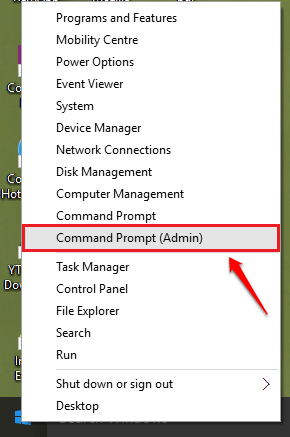
TRIN 2
- Kopier og indsæt nu følgende kommando i Kommandoprompt og tryk på Enter-tasten. Forsøg ikke at skrive kommandoen i stedet for at kopiere og indsætte, da det kan føre til fejl.
reg.exe tilføj "HKLM \ System \ CurrentControlSet \ Services \ atapi \ Controller0" / f / v EnumDevice1 / t REG_DWORD / d 0x00000001.
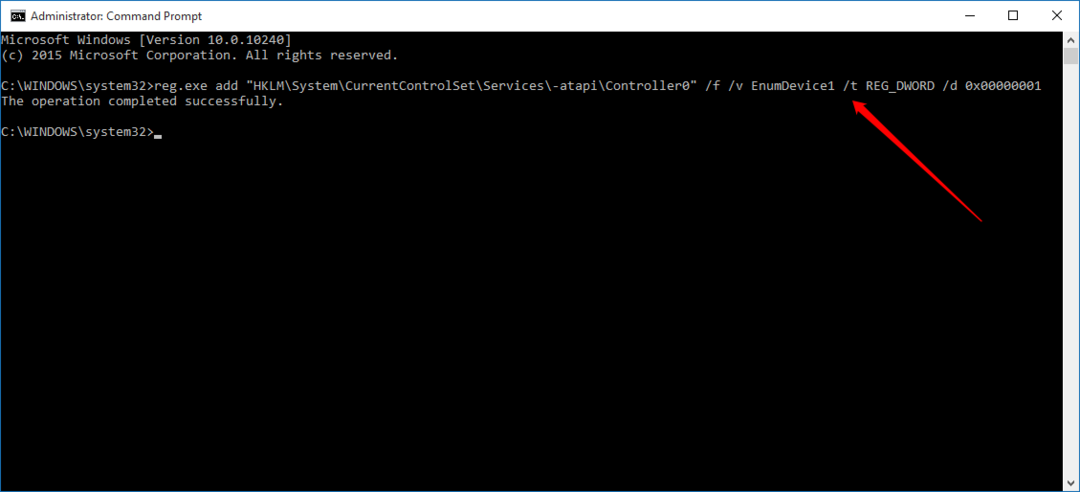
Metode 2 - Ved at opdatere enhedsdriveren
TRIN 1
- Højreklik på Windows ikonet og i den kontekstmenu, der vises, find og klik på den valgte indstilling Enhedshåndtering.
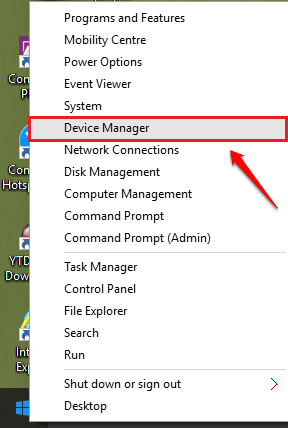
TRIN 2
- Et separat vindue til Enhedshåndtering åbner op. Se nu efter en post med navnet DVD / CD-ROM-drev, og udvid den ved at klikke på den tilknyttede sidepil. Højreklik på den anvendte DVD-driver, og klik på Afinstaller mulighed.
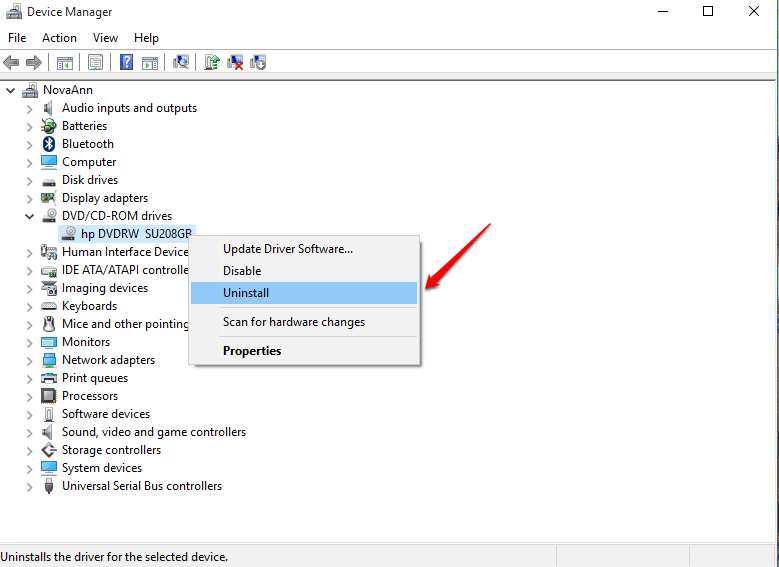
TRIN 3
- Når du bliver bedt om bekræftelse af afinstallation af enhed, skal du klikke på Okay knap.
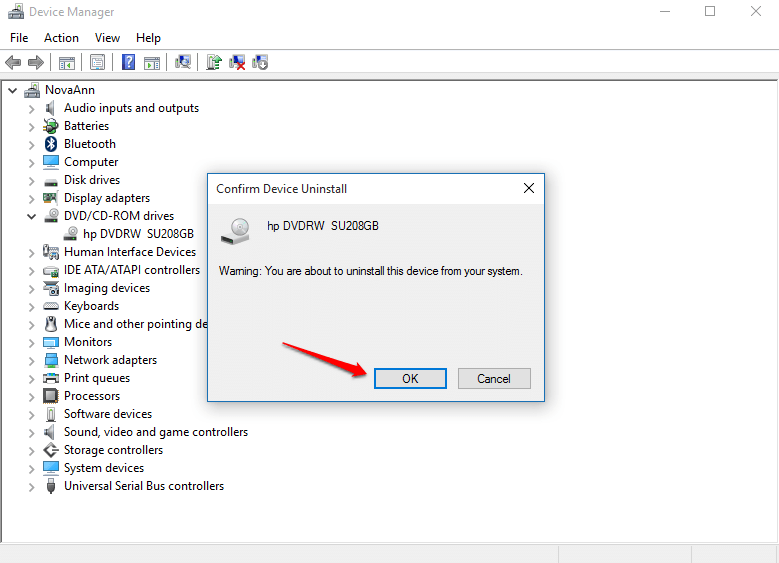
TRIN 4
- Klik på som næste Handling fanen og derefter videre Scan efter hardwareændringer som vist i det følgende skærmbillede.
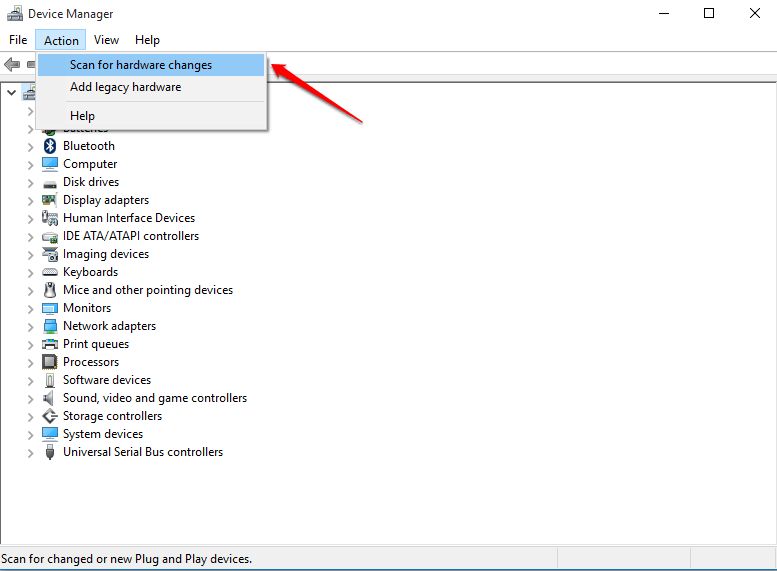
TRIN 5
- Find nu standard DVD-driveren ligesom før, og højreklik på den. Denne gang skal du klikke på Opdater driversoftware mulighed.
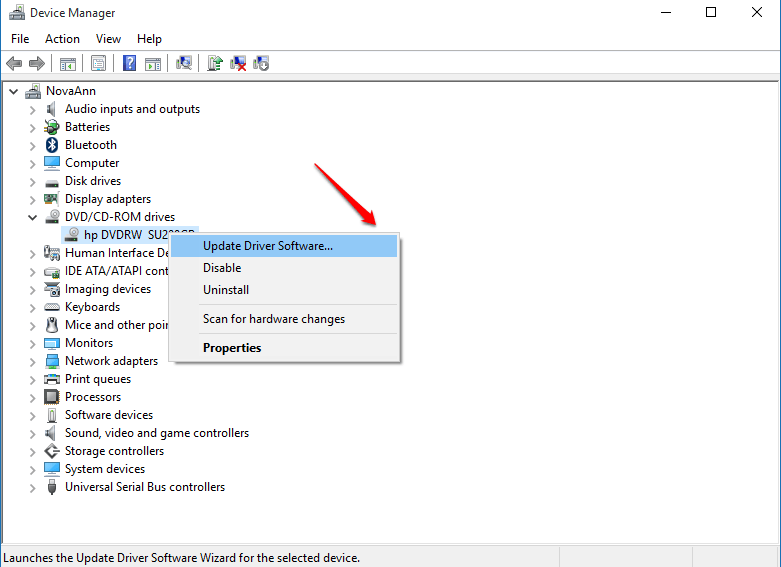
TRIN 6
- Klik på Søg automatisk efter opdateret driversoftware som vist nedenfor, når du bliver spurgt.
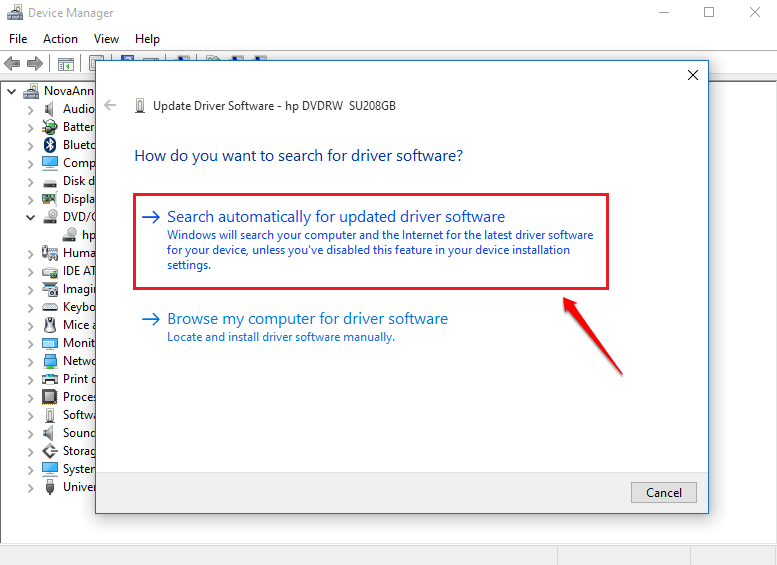
Prøv de ovenstående metoder i dag selv for at løse DVD'en, der ikke fungerer, i Windows 10. Håber du fandt artiklen nyttig. Du er velkommen til at efterlade kommentarer, hvis du sidder fast ved et af trinene. Vi hjælper gerne.


